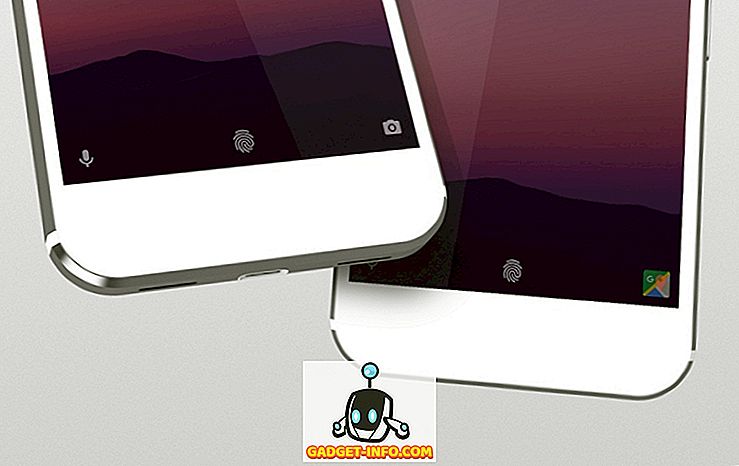Ya sea que sea un jugador profesional al que le guste transmitir su juego en línea, un YouTuber al que le guste crear videos instructivos, alguien que solo busca obtener apoyo mediante la reproducción de un error en el video, es probable que en algún momento todos lo hayamos sentido. La necesidad de grabar lo que está pasando en nuestra pantalla. Los grabadores de pantalla son piezas de software que le permiten grabar acciones en la pantalla, completas con movimientos del mouse, clics y, en algunos casos, audio y video, incluidos dispositivos externos como entradas. Si es dueño de una Mac y está buscando una grabadora de pantalla que pueda usar para el contenido de su corazón, no busque más, lo cubrimos con nuestras 10 mejores opciones para el software de grabación de pantalla para Mac OS X.
Mejores grabadores de pantalla para Mac OS X
1. Camtasia 2
Dicen que las cosas buenas de la vida casi no se liberan, y aunque generalmente no estamos de acuerdo con eso, en este caso, en realidad es bastante cierto. Una de las herramientas de grabación de pantalla más caras que existen para OS X, Camtasia 2 es lo mejor que tienen. Esta bestia de programa es el conjunto de grabación más completo que encontrará, que permite a los usuarios no solo grabar su pantalla y varios dispositivos de entrada externos simultáneamente, sino que su diseño de estudio con línea de tiempo en capas permite una edición y mezcla sin problemas, lo que permite Usted para crear videos screencast como un profesional. Camtasia también ofrece una serie de efectos visuales, incluido un modo único de "pantalla verde" que te permite insertarte en el video, como si fueras parte de la acción. Los videos creados a través de Camtasia pueden ser totalmente interactivos, lo que permite a sus espectadores interactuar con hotzones cuando los configura y trabajar en todo tipo de dispositivos.
Camtasia también ofrece una aplicación móvil complementaria, TechSmith Fuse, que permite importar fotos y videos directamente a Camtasia Studio desde su dispositivo iPhone, Android o Windows Phone. Sin duda, es la suite de grabación de pantalla más potente que existe, pero está dirigida principalmente a usuarios profesionales, en cuyo caso su precio bastante elevado termina pagándose a sí mismo con el tiempo.
Desarrollador - TechSmith
Compatibilidad - OS X 10.9 o posterior
Disponibilidad - Camtasia 2 para Mac ($ 99) (También disponible para Windows, ofrece prueba gratuita)
2. ScreenFlow

La segunda mejor opción después de Camtasia, aunque podría decirse (es difícil elegir un ganador claro entre estos dos). ScreenFlow es otra oferta de pago que ofrece grabación de pantalla de nivel profesional y edición de video a la mesa. Lo que más me gusta de ScreenFlow es su facilidad de uso sobre Camtasia, donde esta última tiene una curva de aprendizaje importante. ScreenFlow ofrece un conjunto similar de características potentes pero en una interfaz menos complicada. También es estéticamente más agradable, pero eso puede ser una cosa subjetiva.
Algunas de las sutilezas únicas de ScreenFlow incluyen la capacidad del programa para grabar video no solo desde la pantalla de su Mac, sino también desde un iPhone, iPod touch o iPad conectado, siempre que tengan un conector tipo rayo. También puede importar video y audio de cámaras web y micrófonos externos, y ofrece la tasa de bits más alta para grabar una pantalla de retina (30 fps). Probamos la salida en una Macbook Pro 2013, y se veía tan hermosa como la pantalla original. ScreenFlow también tiene una línea de tiempo de varias pistas y proporciona manipulación visual de los elementos. Otra característica única de este programa es el control de movimiento, que básicamente le permite acercarse a una parte de la pantalla donde se realiza una acción de interés y luego regresar sin problemas a la vista completa.
Desarrollador - Telestream
Compatibilidad : OS X 10.10 o posterior (iOS 8.0 o posterior para grabación en iOS)
Disponibilidad - ScreenFlow (comienza en $ 99)
3. Snapz Pro X

Este es el tipo de software que elige cuando tiene una necesidad específica y realmente desea abordar eso. Tomar videos de entrenamiento y tutoriales, por ejemplo. Snapz Pro X está especialmente optimizado para aquellos, lo que le permite capturar una región específica de su pantalla a través de un cuadro de arrastre de tamaño variable. Este programa ofrece una interfaz realmente sencilla (que podría usar una revisión importante, por cierto) con una curva de aprendizaje mínima. No está hinchado, lo que significa que solo obtiene las funciones que son más relevantes y más importantes para la tarea en cuestión, en lugar de ser un editor de video masivamente poderoso. Una oferta interesante en Snapz es "vista previa en vivo", que le permite ver de antemano qué región se capturará en el video, con la perfección de píxeles.
Snapz Pro X es también un software de pago que es más barato que Camtasia y ScreenFlow, pero no es tan rico en funciones. Hay una versión de prueba que puede seguir usando durante el tiempo que desee, aunque con una marca de agua permanente que se colocará en sus grabaciones después de los primeros 15 días.
Desarrollador - Ambrosia Software
Compatibilidad - OS X 10.8 o posterior
Disponibilidad - Snapz Pro X ($ 69)
4. Snagit

Siendo de los mismos desarrolladores que nos brindan la excelente Camtasia, Snagit es otra herramienta de captura de pantalla a la que apunta cuando no necesita las herramientas de nivel profesional que ofrece Camtasia, pero desea el mismo nivel de confiabilidad. El enfoque de Snagit está en la anotación de sus capturas de pantalla, tanto en imágenes fijas como en formatos de video. Al igual que Camtasia, este programa también permite importar videos e imágenes móviles a través de Fuse, y ofrece amplias opciones para compartir, incluida la posibilidad de exportar proyectos directamente a Camtasia. Snagit no ofrece efectos tan extensos y controles de línea de tiempo como Camtasia, pero encontrarás que la oferta es suficiente en la mayoría de los casos. También viene con un modo único de "captura de desplazamiento" que tomará instantáneas de, digamos, largas páginas web, para compartirlas fácilmente.
Snagit es más barato que Camtasia, y es una oferta confiable si estás dispuesto a repartir algo de masa.
Desarrollador - TechSmith
Compatibilidad - OS X 10.9 o posterior
Disponibilidad - Snagit ($ 49.95) (También disponible para Windows y Chrome OS, ofrece prueba gratuita)
5. Screencast-o-Matic

Este es probablemente el producto más interesante y único en esta lista completa. ¿Porque preguntas? Debido a que Screencast-o-Matic es un grabador de pantalla en línea que puede usar sin mucha molestia. Esta es también la primera herramienta en esta lista que califica como freemium, donde tiene una versión gratuita que puede usar para su tiempo libre tanto como lo desee, mientras que las funciones adicionales le costarán dinero. Screencast-o-Matic funciona al instalar un "iniciador" en su sistema, mientras que las sesiones de grabación se inician a través del sitio web. Piense en ello como si fuera una herramienta de conferencia como GoToMeeting; aquí también funciona el mismo concepto.
La versión gratuita de Screencast-o-Matic permite hasta 15 minutos de grabación de pantalla en video de 720p junto con entrada de cámara web y micrófono, y fácil publicación. La versión Pro, que cuesta apenas $ 15 / año, no solo elimina todas estas limitaciones, sino que también presenta una gran cantidad de nuevas funciones, como la edición en tiempo real, la grabación de audio del sistema, la edición de videos después de la toma, etc.
Desarrollador - Screencast-o-Matic
Compatibilidad - Varios - en línea
Disponibilidad - Screencast-o-Matic (Gratis) (suscripción pagada por $ 15 / año)
6. VLC

Es posible que se sorprenda al encontrar VLC aquí. Después de todo, es simplemente un reproductor de video, ¿no? En realidad, VLC tiene una opción de captura de pantalla que será bastante suficiente para las necesidades de la mayoría de las personas, si no está buscando algo sofisticado y necesita rápidamente grabar una acción de pantalla que desea compartir con otra persona. Para acceder a esta función "oculta", navegue hasta el menú Archivo y Abra el dispositivo de captura, donde necesita cambiar la selección de fuente a Pantalla. VLC permite algunos ajustes básicos, como el dispositivo de entrada de audio para capturar, la velocidad de fotogramas que se debe usar para los videos (ofrece un máximo de 30 fps) y permite seguir el mouse para un enfoque más fácil, entre otros parámetros. Lo mejor de todo es que VLC es gratis, entonces, ¿qué tienes que perder?
Desarrollador - Organización VideoLan
Compatibilidad - OS X 10.5 o posterior
Disponibilidad - VLC Media Player (Gratis)
7. QuickTime

Otra sorpresa! ¿Sabía que el reproductor QuickTime incorporado en OS X también puede hacer grabaciones en pantalla? Bueno, si necesita una solución sensata para sus necesidades de grabación de pantalla con límites a 15 fps, puede grabar el audio del micrófono pero no el audio del sistema, y no necesita que se muestre su cara, y no necesita que instale nada o gastar un solo centavo, QuickTime es la respuesta correcta para usted. Todo lo que necesita hacer es iniciar QuickTime y desde el menú Archivo, iniciar sesión de grabación de pantalla. Casi no hay opciones para configurar, por lo que puede estar en funcionamiento en muy poco tiempo.
Si bien esto puede parecer una solución bastante restringida, resulta que eso es todo lo que la mayoría de los usuarios necesitan. Por lo tanto, vale la pena intentarlo. Simplemente no uses esto para grabar videos de juegos.
Desarrollador - Apple Inc.
Compatibilidad - OS X todas las versiones
Disponibilidad - Construido en OS X
8. QuickCast

Otra utilidad gratuita dirigida a usuarios que necesitan capturar capturas de pantalla realmente rápidas y cortas con un máximo de 5 minutos. QuickCast es básicamente una aplicación de barra de menú que se queda ahí, lista para entrar en acción con un solo clic. También permite la captura de un micrófono externo y una cámara web, tiene dos opciones para grabaciones de 3 minutos y 5 minutos, y puede capturar la pantalla completa o la región personalizada, según lo desee.
Desarrollador - Reeditado
Compatibilidad - OS X 10.8 o posterior, procesador de 64 bits
Disponibilidad - QuickCast en la Mac App Store (gratis)
9. Monosnap

Otra aplicación gratuita de la barra de menús que tiene un gran impacto cuando se trata de grabar tu pantalla sin que sea demasiado sofisticada. Una de las características más exclusivas de Monosnap, aparte de que está disponible para varias plataformas, es que graba su pantalla a 60 fps para una reproducción ultra suave incluso en los escenarios más exigentes. Monosnap, también, puede grabar tanto el video de la webcam como el audio del micrófono. También hay una forma de grabar el audio del sistema, si es necesario, a través de una utilidad de terceros, y dado que Monosnap es gratis, es una buena opción.
Desarrollador - Farminers Ltd.
Compatibilidad - OS X 10.8 o posterior, procesador de 64 bits
Disponibilidad - Monosnap en Mac App Store (gratis)
10. OBS

Puse a OBS en el número 10 a pesar de ser una oferta gratuita extremadamente poderosa con una gran cantidad de características que de otra manera solo encontrarías en software de pago. La razón es que OBS (Open Broadcaster Software) tiene una curva de aprendizaje muy pronunciada con muy pocos tutoriales disponibles, lo que lo hace inadecuado para un usuario promedio. Sin embargo, el software es realmente poderoso, y ofrece una potente grabación con todas las fuentes imaginables para audio y video, permite la edición, puede capturar una serie de diferentes ajustes preestablecidos, incluida una ventana específica, región o pantalla completa, permite cambiar varios parámetros al grabar video, y más. Es una oferta digna que debe explorar si está buscando una solución gratuita y potente para sus necesidades de captura de pantalla.
Desarrollador - Open Broadcaster Software
Compatibilidad - OS X 10.8 y posteriores
Disponibilidad - OBS (Gratis) (Versiones disponibles para Windows y Linux también)
Eso concluye nuestras 10 mejores elecciones para el software de grabación de pantalla OS X. Nos encargamos de compilar esta lista para que casi todas las categorías de usuarios puedan encontrar algo que funcione para su necesidad específica. ¿Tienes otro favorito que nos perdimos? Haznos saber.